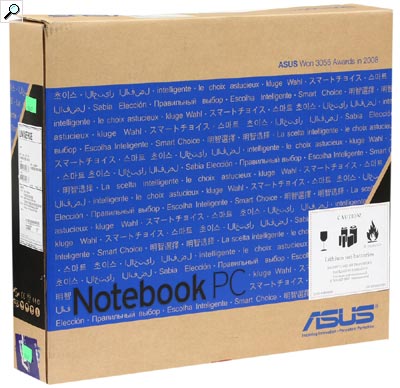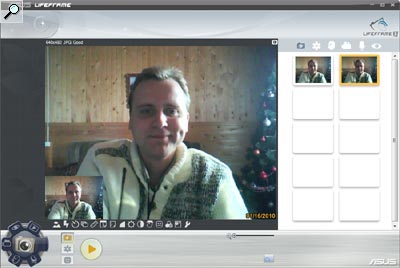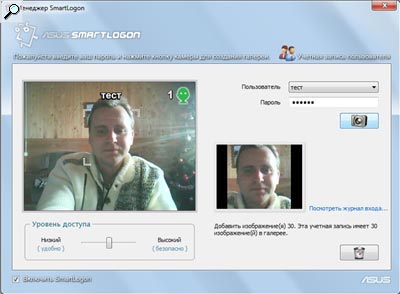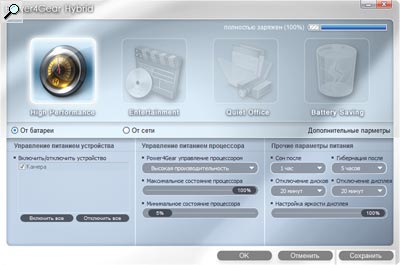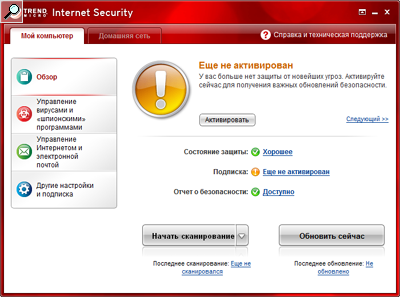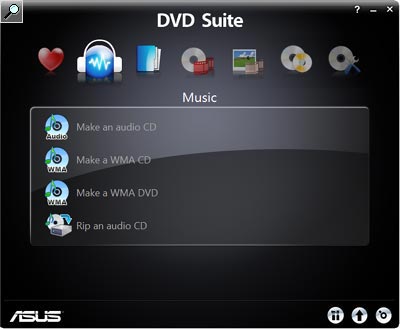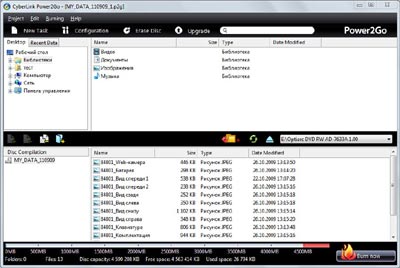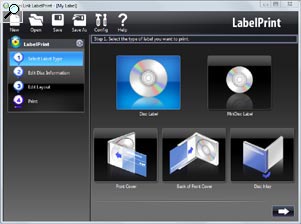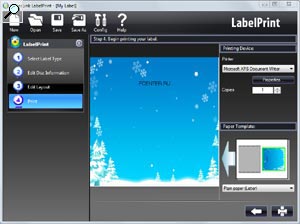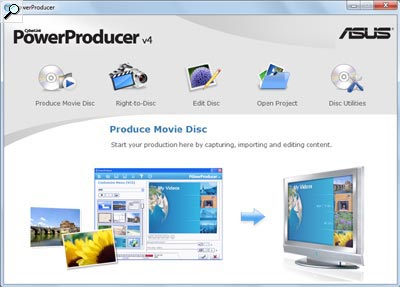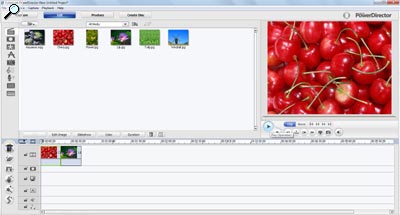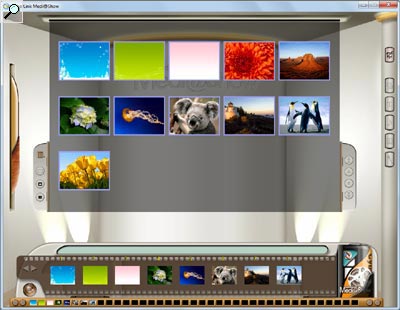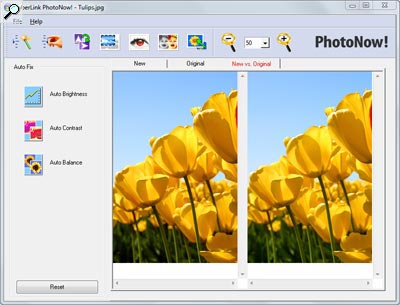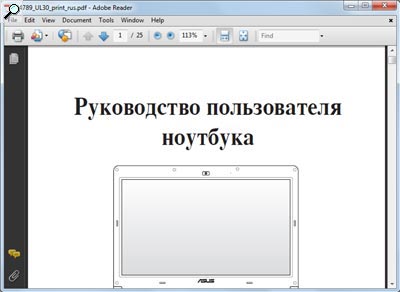Ваш город: Москва
Мультимедийный ноутбук на платформе AMD Tigris: ASUS K70AD
Вступление
Считать ли появление за несколько месяцев до наступления года тигра платформы AMD Tigris символичным совпадением или намеренным ходом компании, однозначно сказать нельзя. Точно одно — AMD делает очередной, пусть и не очень значительный, шаг вперед на рынке компонентов для мобильных компьютеров, сокращая отставание от далеко ушедшего Intel c его Centrino. Анонс платформы особенно актуален в силу того факта, что продажи ноутбуков таки перехлестнули оные стационарных компьютеров, а доля лакомого пирога AMD в данном секторе в разы меньше Intel. Анонсированный Tigris — это сочетание 45-нанометровых процессоров с кодовым названием Caspian (Turion II Ultra, Turion II, Athlon II или Sempron) и чипсета AMD M785GX в связке с южным мостом SB710. По сути, AMD M785GX + SB710 является немого доработанным тандемом предыдущей платформы AMD Puma (M780G + SB700). В начале текущего года компания обещает перейти на восьмую серию системной логики, тогда свет увидит второе поколение Tigris.
На всех ноутбуках с компонентами AMD/ATI, согласно представленной совместно с платформой Tigris стратегией компании «AMD Vision Technology», пришедшей на смену «Better by Design», имеется соответствующая наклейка. Сделано это исключительно для того, чтобы пользователь, не забивая себе голову вариациями конфигураций лэптопа, с первого взгляда мог определить его возможности. В зависимости от производительности портативного компьютера, сверху эмблемы «Vision» будет находится одна из надписей: «Ultimate» (высокая производительность во всех приложениях, включая игры и графические пакеты), «Premium» (более простые игры и быстрая работа в офисных программах), если место над «Vision» пустует, то это означает начальный уровень производительности («Basic»: офисные приложения, несложные вычисления, интернет, просмотр видео и фотоматериалов).

Сегодня мы подробнее рассмотрим вариант «AMD Vision Premium» — на примере сравнительно недорогого (от 26 тысяч рублей) ноутбука ASUS K70AD.
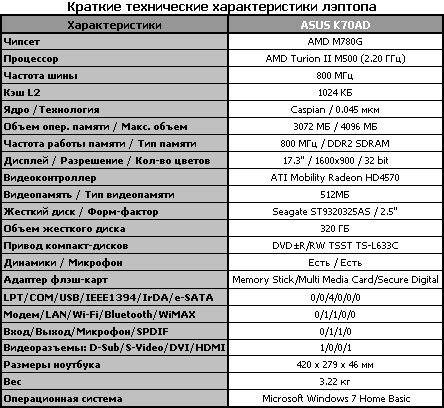
Построен ASUS K70AD на базе процессора AMD Turion II M500, в качестве графического ускорителя использован дискретный видеоадаптер среднего уровня ATI Mobility Radeon HD4570. Производитель утверждает, что по сравнению со старой платформой Puma прирост времени автономной работы будет существенно заметен и приблизится к интеловской Centrino. Это заявление мы непременно проверим, но сначала внимательно исследуем сам портативный компьютер.
Упаковка и комплект поставки
Упакован ASUS K70AD в совсем непримечательную коробку цвета обычного картона с широкой синей полосой сбоку, на которой на нескольких языках довольно самоуверенно написано «Правильный выбор». С первого взгляда на коробку понятно, что внутри находится портативный компьютер производства ASUS, а вот какой именно — можно определить лишь по наклейке на боковой грани.
Комплект поставки ноутбука совсем скромен, ни тебе привычной фирменной сумки, ни мышки — помимо самого компьютера, в коробке находилось следующее: аккумуляторная батарея емкостью 4400 мА*ч (8-ячеечная), адаптер переменного тока с зеленым световым индикатором на корпусе и силовым кабелем, пачка брошюр, включая гарантийный талон на один год и руководство пользователя на русском языке, стяжка для проводов на липучке, салфетка для протирания экрана и набор дисков, включивший в себя:
Два DVD-диска восстановления системы (Recovery);
Диск Driver & Utilility ver. 1.0 для ноутбуков K70AD;
Диск с программным обеспечением:
ASUS DVD;
Power2Go;
LabelPrint;
PowerProducer;
PowerDirector;
MediaShow.
Предустановленное программное обеспечение
На исследуемом нами ноутбуке была предустановленна операционная система Microsoft Windows 7 Home Basic. В том случае, если возникли серьезные проблемы или сбои в работе портативного компьютера, привести ОС к первоначальному состоянию можно двумя способами: используя вложенные в комплект поставки Recovery-диски или при помощи одноименного скрытого раздела на жестком диске (что, кстати сказать, существенно быстрее). Чтобы восстановить ноутбук со скрытого раздела жесткого диска, в процессе загрузки необходимо нажать клавишу «F9», после чего исправно выполнять инструкции. В результате Вы получите исходный вариант операционной системы со всем прилагаемым производителем программным обеспечением (а вот при восстановлении с Recovery-дисков от ненужного ПО можно отказаться). Также стоит отметить тот факт, коим могут похвастать далеко не все производители портативных компьютеров, что клавиша «F9» срабатывает, даже если на ноутбуке была установлена «неродная» операционная система или вовсе не Windows 7 — лишь бы скрытый раздел был цел.
В дополнение к возможности полного восстановления компьютера до первоначального уровня, производитель прилагает утилиту «AI Recovery Remind», позволяющую в любой момент времени создать рабочую копию резервных дисков текущего состояния Windows.
Как всегда, для работы со встроенной веб-камерой ASUS прикладывает пару программ: LifeFrame и SmartLogon. Первая позволяет проводить видеоконференции, снимать видеоролики, делать фотоснимки, а также записывать звуковые файлы. Помимо перечисленного, LifeFrame обладает функцией автоматического включения съемки при обнаружении движения.
В программе имеется возможность редактирования полученных фотоснимков при помощи встроенного графического редактора. Также в ASUS LifeFrame предусмотрены несколько режимов съемки в зависимости от освещения. Диапазон разрешений фотоснимков располагается в интервале от 160x120 до 1280x1024, видеороликов — до 640x480, имеется возможность изменения расширения создаваемого файла (фото — BMP, JPG или GIF, видео — ASF, WMV или AVI), его качества, установки таймера (5—10 сек) и режима непрерывной съемки (до 15 кадров). В утилиту заложен богатый набор спецэффектов — например, на картинку с камеры можно в реальном времени наложить рамку, фильтр или примерить головной убор.
Другое приложение, ASUS SmartLogon, предназначено для распознавания пользователя по лицу при входе в систему. Во избежание вполне вероятной ситуации с отказом в доступе к собственному компьютеру (например, при слабом освещении чувствительности камеры может не хватит, чтобы узнать владельца), перед началом первой фотосессии SmartLogon требует создать пароль учетной записи, при помощи которого Вы всегда сможете запустить систему.
За управление энергосбережением ноутбука отвечает программа Power4Gear Hybrid. Для обоих типов питания (сеть/аккумулятор) в приложении предусмотрены четыре режима работы: «High Perfomance», «Entertainment», «Quiet Office» и «Battery Saving».
Также присутствует фирменная технология ASUS Splendid Video Enhancement, при помощи которой производится управление цветопередачей путем выбора из заранее заданных режимов, меняющих насыщенность цвета и цветовую температуру. Помимо заложенных производителем пяти режимов («Normal», «Gamma», «Vivid», «Theater» и «Soft»), можно создать еще и свой собственный. Для этого необходимо выбрать в приложении пункт «My Profile», после чего при помощи предлагаемых настроек добиться желаемого изображения. Переключение режимов осуществляется комбинацией клавиш «Fn+C».
Приложение ASUS ControlDeck обеспечивает быстрый доступ к часто используемым системным инструментам (яркость, громкость, разрешение экрана), а также ко многим фирменным приложениям ASUS (LifeFrame, SmartLogon, Power4Gear Hybrid, Splendid Video Enhancement). Надобность утилиты весьма сомнительная, все производимые ControlDeck манипуляции уже возложены на комбинации быстрых клавиш.
В качестве антивирусной защиты и для предотвращения различных интернет-атак ASUS предлагает пробную версию Trend Micro Internet Security. Приложение фильтрует нежелательные почтовые сообщения, обнаруживает и удаляет шпионское программное обеспечение, ограничивает доступ к сайтам, распространяющим вредоносный код в том или ином виде.
В перечне предустановленного ПО был обнаружен большой набор программ производства компании CyberLink, объединенных в мультимедийный комбайн DVD Suite и разделенный по функциональному назначению на группы («Music», «Data», «Movie Player», «Video&Photo», «Copy&Backup» и «Utilities»).
Приложение CyberLink Power2Go предназначено для работы с оптическими носителями, оно позволяет копировать диски и записывать файлы, музыку, видео и фото на диски всех форматов, включая Blu-Ray (что в нашем случае неактуально). Помимо стандартных функций, Power2Go включает в себя встроенные композиционные средства, позволяющие редактировать фильмы и персонализировать диски, снабжая их меню и оглавлениями. Также программа может работать в Express-варианте, предназначенном для быстрого копирования и записи.
Приложение CyberLink LabelPrint — это специализированный инструмент для создания, редактирования, печати обложек и маркировки дисков. Процесс создания этикетки укладывается в четыре шага: выбирается тип шаблона, вносится информация о диске, размещается текст и фоновое изображение, после чего остается только нажать кнопку «Print».
Программа CyberLink PowerProducer 4 предназначена для обработки и сохранения видео и фотографий на дисках различных форматов. Утилита поддерживает запатентованную технология SVRT (Smart Video Rendering Technology) для ускорения обработки видео и сохранения оригинального качества. CyberLink PowerProducer позволяет создавать мультимедийные демонстрации слайдов, оформлять загрузочное меню, плюс, приложение поддерживает добавление к альбомам фоновой музыки.
CyberLink PowerDirector 6 — это приложение для видеомонтажа, создания фильмов и их записи на диски. Программа позволяет превратить материалы домашней видеосъемки в настоящий фильм с качественным звуком, спецэффектами и разнообразными межкадровыми переходами.
Оболочка CyberLink Medi@Show 3 сортирует найденные в компьютере фотоматериалы, позволяет их редактировать, создавать ролики с использованием специальных эффектов и записывать полученное слайд-шоу на диск.
Приложение PhotoNow!, используемое в MediaShow, обеспечивает расширенные функции фоторедактирования, включая автоматическое исправление снимков и удаление эффекта «красных глаз».
В качестве DVD-плеера в состав предустановленного на ноутбук ПО производитель включает «фирменный» проигрыватель ASUSDVD 8 (он же — CyberLink PowerDVD 8).
Для работы с текстовыми файлами в формате PDF ноутбук комплектуется бесплатным приложением Adobe Reader 9.1.0.
Также на ноутбуке имеется пробная версия пакета Microsoft Office 2007 с 60-дневной лицензией.
Утилита Elan Smart-Pad поставляется с портативным компьютером для индивидуальной настройки пользователем сенсорной панели ноутбука.
В числе прочего программного обеспечения к лэптопу традиционно прилагается утилита «Wireless Console 3». Обычно программка представляет из себя набор иконок, позволяющих быстро включать и отключать беспроводные интерфейсы ноутбука, но так как в тестируемом ASUS K70AD имеется лишь WiFi-адаптер, то и иконка, соответственно, одна.
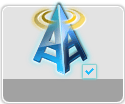
Wireless Console 3
И последняя, на кого мы обратим внимание из предустановленного на ASUS K70AD софта, — утилита «ASUS Live Update», позволяющая автоматически получать обновления для всего установленного фирменного ПО при подключенном к интернету ноутбуке.
Дизайн и эргономика
При изготовлении корпуса ASUS K70AD использована фирменная технология «ASUS Infusion Technology». Суть ее состоит в том, что под слоем глянца на черном фоне с редким вкраплением блестящих частиц имеется поперечная штриховка из мелких точек, чередующихся с крошечными овалами. Издалека и при определенном освещении крышку и площадку под запястьями можно и вовсе посчитать полосатыми. Решение довольно простое, красивое и одновременно практичное. По сравнению с однотонными глянцевыми поверхностями, отпечатки пальцев и пыль на Infusion практически незаметны, как, в сущности, и царапины, которых, по заявлению производителя, и без того должно быть минимальное количество благодаря стойкости покрытия к внешним воздействиям.
Все углы ноутбука имеют мягкие скругления, зрительно уменьшающие толщину довольно немаленького корпуса. При надавливании на крышку поверхность изрядно прогибается, однако подобные воздействия никоим образом не отражаются на матрице.
При внушительном форм-факторе ASUS K70AD замок крепления крышки отсутствует, как и специальный выступ спереди для удобства её поднятия. Несмотря на это, распахнуть ноутбук можно при помощи даже одной руки, правда, немалую роль в этом играет массивность основания. Под нужным углом и в закрытом состоянии крышку удерживают тугие механизмы шарнирных петель. Используемый в ноутбуке механизм крепления крышки позволяет распахнуть портативный компьютер лишь на угол, ощутимо меньший 180 градусов, дальше крышка упирается в тыльную часть основания ноутбука.
Внутри — все тот же ASUS Infusion, включая поверхность сенсорной панели. Шарниры и рамка вокруг дисплея имеют однотонное черное покрытие, не без глянца, конечно же. Блестят даже резиновые подушечки, расклеенные по периметру рамки.
Посередине верхней части рамки вокруг экрана имеется встроенная 1,3-мегапиксельная веб-камера, лишенная возможности самостоятельного поворота. Угол зрения объектива напрямую зависит от угла наклона верхней крышки. Во время работы слева от камеры загорается зеленый индикатор ее активности.
Довольно непривычно расположено отверстие микрофона, оно просверлено по центру нижней части рамки.
ASUS K70AD оборудован широкоформатной (с соотношением сторон 16:9) 17,3-дюймовой матрицей с разрешением 1600x900 точек. Углы обзора по вертикали, как всегда, прихрамывают, при взгляде на экран сверху картинка заметно выгорает, при взгляде из-под стола — чернеет, с горизонтальными же углами все в норме. Матрица глянцевая, а посему на ярком свету сильно бликует.
Количество градаций яркости у ASUS K70AD стандартное — шестнадцать. Даже нижние уровни дают возможность беспрепятственно работать, что нечасто встречается в ноутбуках ASUS. Регулировка яркости производится путем совместного нажатия клавиш «Fn» и «F5» или «F6».
ASUS K70AD оборудован полноразмерной клавиатурой, имеющей в своем арсенале 102 черные клавиши с небольшой утопленностью посередине. Ход кнопок неглубокий, нажатие на удивление тихое, момент срабатывания хорошо чувствуется. Не понравилось следующее: если клавиатуру зрительно поделить на две равные части, то нажатие на середины получившихся половинок приводит к небольшому «погружению» соседних клавиш. Криминального в этом, конечно, ничего нет, на качестве ввода такое «дыхание» не сказывается никоим образом, но глаза режет. Причем по центру клавиатуры и по краям такого не наблюдается, вероятно, крепление приходится именно на эти части устройства.
Курсорный блок располагается заподлицо с нижним рядом клавиш. «Стрелки» несут двойную функциональную нагрузку, выполняя по совместительству через «Fn» роль кнопок мультимедийного проигрывателя. Цифровая клавиатура располагается отдельным блоком справа, отделенная от основной небольшим зазором. Функциональные клавиши сильно урезаны по высоте и ширине, как и замыкающие их ряд справа «Pause», «Print Screen», «Delete», а также расположенные над Num-блоком «Home», «Page Up», «Page Down» и «End». Латинские буквы выделены белым цветом, русские — зеленоватым (меньшим кеглем), клавиши, работающие после нажатия и удержания кнопки «Fn», окрашены в бледно-голубой.
Num-блок имеет два существенных отличия от стандартной раскладки «настольных» клавиатур. Во-первых, правая «стрелка» не просто заползает на территорию цифровой клавиатуры, она занимает половину законной площади клавиши «0», а во-вторых, ряд клавиш «Home», «Page Up», «Page Down» и «End» располагается горизонтально над блоком.

ASUS K70AD: цифровой блок
Под правым шарниром располагается продолговатая хромированная кнопка включения портативного компьютера, подсвечиваемая зеленым светодиодом, а чуть левее — три индикатора: активности беспроводных интерфейсов, цифровой клавиатуры «Num Lock» и фиксации верхнего регистра «Caps Lock».
Сенсорная панель усеяна точечными углублениями и, как уже говорилось, не обделена орнаментом используемого в дизайне корпуса ASUS Infusion. Весь блок глянцевый и расположен чуть ниже уровня основания, причем утоплен он с хорошим запасом, по периметру остается больше полусантиметра неиспользуемого пространства. То есть, если Вы ведете пальцем по тачпаду, то, когда упретесь в бортик, это будет означать, что Вы уже покинули поверхность сенсорной панели. Определить же момент выхода за тачпад на ощупь, даже при наличии ямочек, на глянцевой поверхности довольно сложно. Реакция самой панели на прикосновения пальца не идеальна, поэтому будьте готовы приобрести обычную мышь. Тачпад ноутбука имеет поддержку технологии Multi-Touch, то есть, как обычные панели, при касании одним пальцем может выполнять функции перемещения курсора, нажатия левой кнопки мыши и ввода (быстрое двойное нажатие), при использовании одновременно двух пальцев можно производить вертикальную и горизонтальную прокрутку, тремя же имитируется нажатие правой кнопки мыши. В основании сенсорной панели располагается пара крупных «мышиных» клавиш, отпечатки пальцев пользователя всегда будут красоваться на их хромированной поверхности. Ход кнопок неглубокий, упругий, момент срабатывания обозначен довольно громким щелчком.
На торце основания, перед тачпадом, располагаются оставшиеся три индикатора системы. Их видимость не нарушается даже при опущенной крышке, так как, во-первых, они находятся на скругленной части, а во-вторых, основание немного больше выдается вперед, чем крышка. В состав индикаторов вошли (слева направо):
Индикатор активности (показывает обращение компьютера к жесткому диску или оптическому приводу, загорается в момент обращения);
Индикатор зарядки аккумулятора (горит оранжевым, когда аккумуляторная батарея заряжается; не горит — аккумулятор заряжен или полностью разрядился; мигает, если заряд аккумулятора менее 10 % и ноутбук не подключен к сети электропитания);
Индикатор питания (горит, если ноутбук включен; мигает, когда ПК находится в режиме «сна»; когда компьютер выключен или находится в режиме гибернации, индикатор не горит).
На левую сторону ASUS K70AD вынесены два порта USB 2.0, встроенный картовод 3-в-1, поддерживающий карты памяти стандартов Memory Stick, Multi Media Card и Secure Digital, а также оптический привод с расположенным на нем индикатором активности, клавишей извлечения компакт-дисков и отверстием аварийного открытия.
На правом торце ноутбука расположено следующее (слева направо):
Стандартное 3,5 мм гнездо для наушников;
Разъем для подключения микрофона;
Два порта USB 2.0;
15-штырьковый разъем D-Sub для подключения внешнего монитора;
Разъем для подключения ноутбука к локальной сети (RJ-45);
Разъем для подключения источника питания.
С тыльной стороны ASUS K70AD имеются лишь два порта для замка Kensington (позволяют закреплять ноутбук с помощью совместимых с Kensington средств обеспечения безопасности) и разъем HDMI с поддержкой HDCP для подключения внешних мониторов и телевизоров.
Портативный компьютер комплектуется используемым в нескольких моделях ноутбуков ASUS аккумулятором прямоугольной формы емкостью 4400 мА*ч (8 ячеек). Батарея рассчитана на напряжение 11,1 В, что при переводе в ватт-часы дает 46 Вт*ч.
На днище портативного компьютера располагаются крышки отсеков оперативной памяти, центрального и графического процессоров, жесткого диска и аккумуляторного блока (с пружинным фиксатором крышки), наклейка с номером операционной системы и пара фирменных колонок Altec Lansing. Звук динамиков направлен по большей части в стол, так что громкость получается невысокая.
Открыть отдельно любой из отсеков не получится, процесс придется производить последовательно. Сначала снимается крышка с аккумуляторного блока, под которой скрывается винт крышки отсека жесткого диска.
Четыре крепежных винта объединенного отсека оперативной памяти и центрального процессора располагаются с двух сторон порта Kensington, а пятый — под крышкой отсека жесткого диска. Поэтому чтобы докопаться, к примеру, до модулей оперативной памяти, придется сначала снять крышки всех остальных отсеков.
Стоит обратить внимание на систему «выхлопа», ведь не зря ноутбук отмечен наклейкой «Feel the Cool Comfort». ASUS K70AD имеет две вентиляционные решетки с тыльной стороны корпуса. Через одну производится отвод тепла от центрального процессора, через вторую — от графического.
Внутреннее содержание
Тестируемый портативный компьютер ASUS K70AD построен на базе двухъядероного процессора AMD Turion II M500 с тактовой частотой 2,20 ГГц, в основе которого лежит ядро с кодовым названием Caspian, производимое по технологическому процессу 45 нм и обладающее кэш-памятью второго уровня 1 Мбайт (по 512 Кбайт для каждого из ядер). Типичное тепловыделение новых двухъядерных AMD Turion II составляет 35 Вт. Частота шины HyperTransport равна 1800 МГц.
Процессоры AMD Turion II поддерживают технологии энергосбережения Enhanced AMD PowerNow! Technology и Independent Dynamic Core Technology. Первая, аналог Enhanced Intel SpeedStep, динамически понижает частоту вплоть до одной четверти от максимальной, в зависимости от загрузки процессора. Вторая технология позволяет управлять энергосбережением каждого из ядер по отдельности, в зависимости от текущей нагрузки, вплоть до впадения одного из них в состояние сна. А вот динамического изменения размера используемой кэш-памяти в процессорах AMD нет.
В качестве набора микросхем в ноутбуке использован AMD M785GX, являющийся улучшенным AMD M780G, который был зайдействован в платформе AMD Puma. Из нововведений появились поддержка технологий ATI Stream и DirectX 10.1, также добавилась полная совместимость с Windows 7. В роли южного моста используется чип SB710, поддерживающий интерфейсы SATA, USB 2.0 и PCI Express x1, по которым к нему могут подсоединяться дополнительные периферийные контроллеры, также имеется встроенное звуковое ядро VIA VT1708S с поддержкой 8-канального звучания.
В качестве графического ускорителя в ASUS K70AD использован дискретный видеоадаптер среднего уровня ATI Mobility Radeon HD4570, в основе которого лежит чип M92, выполненный по 55-нм техпроцессу и функционирующий на частоте 680 МГц. Видеокарта имеет 512 Мбайт собственной видеопамяти типа DDR2 с 64-битным интерфейсом.
В ноутбуке использован беспроводной сетевой адаптер Atheros AR9285. Контроллер поддерживает только низкоскоростные стандарты 802.11b/g.
В портативный компьютер установлен жесткий диск Seagate ST9320325AS 2,5" форм-фактора со скоростью вращения шпинделя 5400 об./мин, интерфейсом SATA и объемом 320 Гбайт. Также портативный компьютер оборудован пишущим DVD-приводом TSST TS-L633C со следующими скоростными характеристиками:
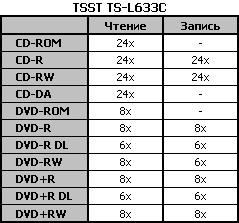
Оба имеющихся в ноутбуке слота оперативной памяти заняты 1 и 2-гигабайтными модулями DDR2 с частотой 800 МГц, соответственно, оперативка работает в одноканальном режиме. Помимо разницы в размере планок, модули отличаются цветом и фирмой-производителем. Согласно техническим характеристикам портативного компьютера, установленный объем можно увеличить еще на 1 Гбайт, поменяв первый модуль на вдвое больший.
Ниже приведена таблица с подробными техническими характеристиками тестируемого ASUS K70AD:
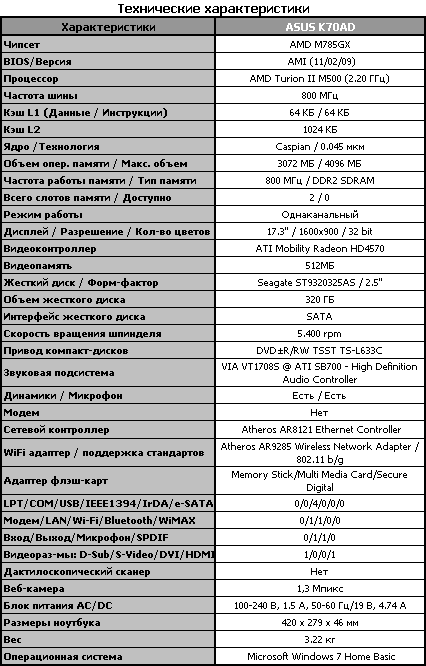
Методика тестирования
Перед началом тестирования у ASUS K70AD был отформатирован жесткий диск под файловую систему NTFS, затем установлена операционная система Microsoft Windows Vista Ultimate x86 (англоязычная версия). Из-за отсутствия драйверов под Windows Vista на прилагаемых к ноутбуку дисках и на сайте поддержки продуктов ASUS, они были поштучно взяты с сайтов производителей компонентов портативного компьютера.
В процессе тестирования были выставлены следующие параметры:
Sidebar — отключен;
Приветствие Welcome Center — отключено;
Screen Saver — отключен;
Windows Defender — отключен;
System Protection — отключена;
Windows Update — отключено;
Дефрагментация диска по расписанию — отключена;
User Account Control — отключен;
Яркость экрана установлена на максимум;
Разрешение жидкокристаллической матрицы — максимальное, 1600х900;
Aero-интерфейс — активизирован;
Тема рабочего стола — Windows Vista;
Уровень громкости — 10 %.
Тесты проводились в двух режимах за счет изменения настроек схемы управления энергопотреблением. Первая часть проходила при питании от сети (настройка «High Performance», или «Высокая производительность» в русскоязычной версии Windows, при которой обеспечивается максимальная производительность портативного компьютера, а время автономной работы, соответственно, минимально). Вторая часть — при питании от аккумуляторной батареи (настройка «Power Saver», или «Экономия энергии» в русскоязычной версии Windows, в данном случае время автономной работы максимально). В «Power Saver» были внесены некоторые изменения, отличные от устанавливаемых по умолчанию.
Тестовый пакет поделен на две части:
1-я часть: тесты на измерение производительности как системы в целом, так и отдельных ее компонентов:
Синтетические тесты на общую производительность (PCMark Vantage и SYSmark 2007);
Тесты на производительность в играх (3DMark 2006 1.1.0, 3DMark Vantage, Resident Evil 5, Far Cry 2, Tom Clancy's H.A.W.X., Enemy Territory: Quake Wars, World in Conflict).
2-я часть, ориентирована на определение длительности автономной работы портативного компьютера от аккумуляторной батареи, измерения производятся при помощи тестового приложения MobileMark 2007.
MobileMark 2007 содержит три режима работы:
Режим Productivity — прерывистая, но серьезная нагрузка на систему;
Читательский режим — эмуляция чтения pdf-файла (в режиме теста Read перемотка производится по странице каждые 2 минуты);
Режим просмотра фильма (DVD).
Помимо перечисленного, на ноутбуке многократно прогонялись сцены 3DMark 2006 1.1.0, после чего с помощью инфракрасного дистанционного термометра снимались температуры ЖК-панели, клавиатуры, нижней поверхности, «выхлопа» (на каждой поверхности искалась точка с максимальной температурой) и процессора (при помощи программы CPUID Hardware Monitor). Этот тест проводился дважды: при работе на твёрдой гладкой поверхности стола и мягкой ворсистой тканевой поверхности.
Тестирование производительности
Традиционно открывает тестирование синтетическое приложение Futuremark PCMark Vantage. Общий результат теста вычисляется по формуле: PCMark Score = 87 x (Среднее геометрическое значение основных тестов), где среднее геометрическое есть (результат 1 * результат 2 * ...) / количество результатов. В версии Vantage результаты представлены с привязкой к типичным сценариям работы, а не к компонентам компьютера:
Сценарий «Memories» посвящён оценке производительности систем при работе с цифровым медиа архивом, включающим любительские фотографии и домашнее видео.
В тесте «TV and Movies» в качестве нагрузки используется воспроизведение и перекодирование видео высокого разрешения.
Тест «Gaming» измеряет пригодность платформ к работе в игровых 3D приложениях.
Сценарий «Music» посвящен главным образом перекодированию аудиофайлов различных форматов.
В тесте «Communication» моделируется посещение веб-ресурсов, работа с электронной почтой и использование IP-телефонии.
«Productivity» — это ещё один несложный сценарий, в котором моделируется работа с типичными офисными приложениями;
И последний, «HDD», оценивает только работу жесткого диска.
Результат PCMark Vantage
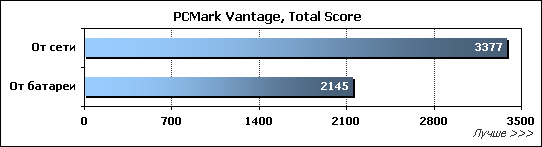
Построенный на AMD Turion II M500 ноутбук ASUS K70AD демонстрирует довольно высокий уровень производительности. При работе от аккумулятора подключаются понижающие тактовую частоту схемы энергосбережения процессора и других компонентов.
Тестовый пакета SYSmark нацелена на определение комплексной производительности системы при различном характере нагрузки. SYSmark 2007 моделирует работу пользователя, направленную на решение конкретных задач в нескольких наиболее распространенных приложениях. На выходе пакет выдает несколько индексов, показывающих производительность систем, продемонстрированную при различных сценариях деятельности, измеряющего производительность систем в реальных приложениях при решении конкретных задач.
Результат SYSmark 2007
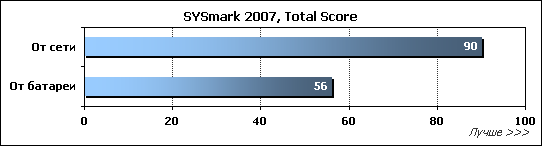
Схожую картину можно наблюдать и в тестовом пакете SYSMark 2007: хорошая производительность при питании от сети и серьезный срез показателей при изъятии вилки из розетки вследствие срабатывания энергосберегающих технологий компонентов ноутбука.
Тестовая программа 3DMark представляет собой комплект трехмерных сцен на базе собственного графического движка, нагружающих видеоподсистему различными способами. По причине того, что у ASUS K70AD максимальное разрешение по вертикали составляет 900 точек, процесс обычного тестирования был несколько изменен. Первоначально в 3DMark 2006 выставлено максимальное разрешение экрана 1600x900, второй тест был проведен при тех же условиях, но с установленной анизотропной фильтрацией 16x и полноэкранным сглаживанием 4x. В 3DMark Vantage ноутбук тестировался лишь на одном уровне сложности — «Entry» — с разрешением 1024x768, причем feature-тесты пришлось отключить из-за невозможности запуска приложений при вертикальном разрешении менее 1024 точек.
Результат 3DMark 2006 1.1.0
Результат 3DMark Vantage

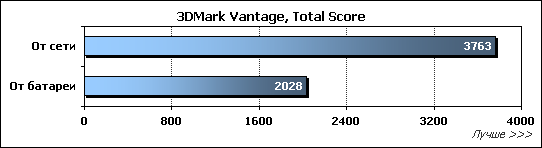
Вполне закономерно, что адаптер среднего уровня ATI Mobility Radeon HD4570 показывает средние игровые результаты. С учетом того, что при питании от сети настройки графики ориентированы на максимальную производительность, а от батареи — на максимальный срок автономной работы, то двукратное падение показателей вполне ожидаемо.
После синтетических тестов переходим к реальным играм. Для каждой игры (Far Cry 2, Tom Clancy's H.A.W.X., Enemy Territory: Quake Wars, Resident Evil 5 и World in Conflict) устанавливались несколько типов настроек: от обязательных максимальных (включенные анизотропная фильтрация 16x и полноэкранное сглаживание 4x, все прочие параметры выставлены в положение «high») до минимальных (все параметры, по возможности, выставлены в положение «low»). Все игры тестировались только при питании от сети, чтобы показать наибольшие результаты без подключения систем энергосбережения. Наиболее тяжелые для графической подсистемы настройки были выбраны с целью сравнения результатов портативного компьютера с «настольными» видеокартами, которые мы регулярно тестируем (исключением является игра Enemy Territory: Quake Wars, в которой на настольных компьютерах и ноутбуках на данный момент мы используем разные тестовые ролики). Тестирование проводилось только на максимальном разрешении ноутбука (в нашем случае 1600x900).
Результат в игровых приложениях
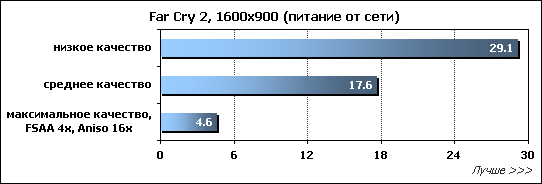
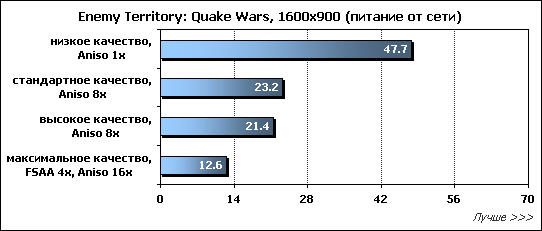
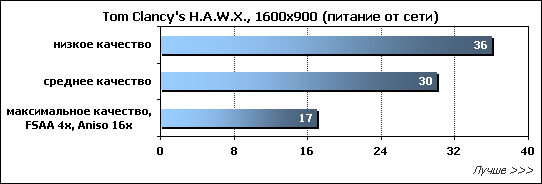

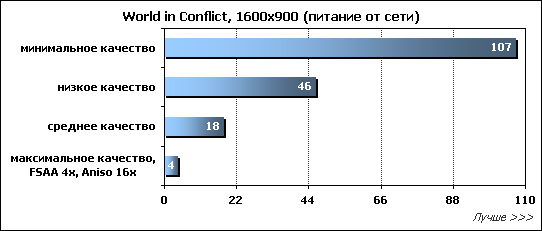
Сравнивать показанные ATI Mobility Radeon HD4570 результаты можно только с самыми слабыми «настольными» картами, да и то не во всех играх. Очевидно, что поиграть на ASUS K70AD с высокими настройками качества не удастся, придется или довольствоваться старыми играми, или ограничиться настройками поскромнее.
Чтобы иметь возможность сравнения с прочими ноутбуками приводим таблицу с теми же играми при разрешении экрана 1280x768 с максимальными настройками графики (включена анизотропная фильтрация 16x и полноэкранное сглаживание 4x, все прочие параметры выставлены в положение «high»):

Время автономной работы и температурные характеристики
Время автономной работы — одна из ключевых характеристик портативного компьютера, подчас даже более важная, нежели производительность. Поэтому измерение именно этой величины вынесено отдельным от производительности тестовым блоком. Тестирование выполнялось с использованием пакета MobileMark 2007. На время тестов были отключены переходы ноутбука в состояние StandBy и Hibernate.
Первый сценарий («Productivity»), который был задействован для измерения продолжительности работы ноутбука от батарей, основывается на моделировании работы пользователя в типичных офисных приложениях. Нагрузка непостоянная, можно даже сказать, «рваная», пользователь то и дело отрывается от выполнения работы. Второй тест заключается в измерении времени работы ноутбука при питании от аккумуляторной батареи в случае простого чтения текста. В качестве программы, отображающей документ на экране, применялся Adobe Reader. Третий и заключительный сценарий, использованный в наших «испытаниях», моделировал применение мобильного компьютера для проигрывания видео в формате DVD с использованием плеера InterVideo WinDVD.
Результат MobileMark 2007
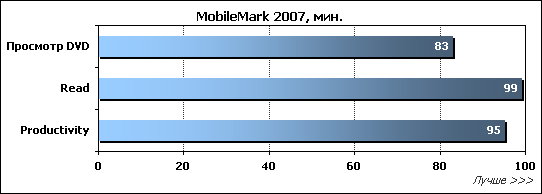
Что и говорить, аккумулятор небольшой емкости, «прожорливая» конфигурация — в результате батарейку в ASUS K70AD можно считать разве что своеобразным встроенным источником бесперебойного питания. Даже обычный фильм средней продолжительности — 1,5 часа — посмотреть на лэптопе целиком на одной зарядке не удастся.
В завершении тестирования приводим снятые температурные показатели ноутбука при холостой работе и после получасового запуска 3DMark 2006, на твердой и мягкой поверхностях. Температура измерялась при помощи инфракрасного термометра, в помещении на момент тестирования был 21 градус Цельсия. На каждой из поверхностей искалась точка с максимальной температурой. Измерение нагрева процессора производилось при помощи утилиты CPUID Hardware Monitor.
Результаты замеров температур
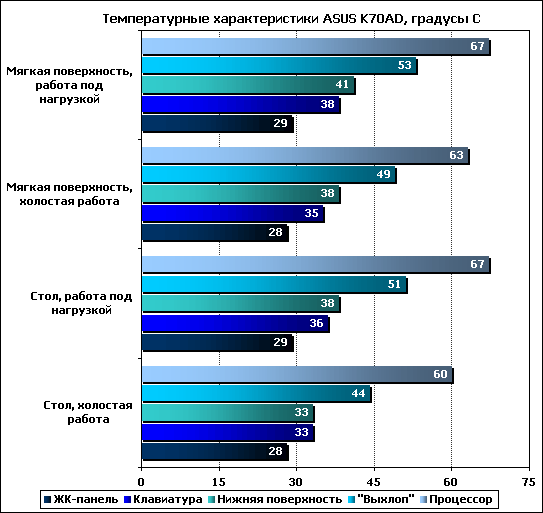
Несложно заметить, что ноутбук греется минимально, площадки под запястьями и вовсе на протяжении всего теста оставались холодными. Наклейка «Feel the Cool Comfort» вполне оправданно занимает свое место на корпусе, система отвода тепла у ASUS K70AD работает превосходно. «Выхлоп» горячего воздуха производится с тыльной стороны, причем температуры на выходе у обеих вентиляционных решеток разные, мы брали максимальную. С уровнем шума у тестируемого портативного компьютера тоже полный порядок, тишина работы ASUS K70AD удовлетворит требованиям даже наиболее капризных пользователей.
Достоинства и недостатки ASUS K70AD
Достоинства:
Нарядный и немаркий дизайн корпуса ASUS Infusion;
Хороший отвод тепла;
Низкий уровень шума;
Адекватная стоимость.
Недостатки:
«Стеклянность» матрицы;
Малая продолжительность автономной работы;
Плохая чувствительность сенсорной панели;
Скромный комплект поставки;
Непродуманный доступ к отсекам.
Заключение
Увы, но ноутбуки на платформе AMD как были «недолгожителями» при работе от батареи, так и остаются таковыми по сей день, не смотря на появление новой платформы Tigris — по крайней мере, в лице ASUS K70AD. Возможно, другие производители смогут достичь лучших показателей, но на фоне этой модели средний ноутбук на Intel Centino с точки зрения автономной работы смотрится значительно привлекательнее.
Впрочем, учитывая массу ноутбука (3,2 кг) и внушительные габариты, с таким крепышом в любом случае по улицам много не побегаешь. ASUS K70AD — это скорее полустационарный домашний ноутбук или, как максимум, редко переносимый. В остальном портативный компьютер можно похвалить. Дизайн, применяемый во всей K-серии Domino Collection, на высоте. Благодаря использованию технологии Infusion, отпечатки пальцев и пыль практически незаметны на глянцевом корпусе. ASUS K70AD будет уместно смотреться как дома, так и на офисном столе. Его производительности достаточно для всех повседневных задач и хватит даже чуточку для игр, правда, с невысокими настройками качества. Большая диагональ и высокое разрешение только на руку пользователю, на экране поместится много информации, а глаза при этом не будут чрезмерно страдать от напряжения.
Уточнить наличие и стоимость ноутбуков ASUS K70AD
Другие материалы по данной теме
Полный день на батарейке: ноутбук ASUS UL30A
Нетбук или бюджетный ноутбук: ASUS Eee PC 1101HA vs. ASUS K50C
Красота в повседневных вещах: ASUS UX50V